Cambio gamma con più di Area ai valori che utilizzano VBA in Microsoft Excel
In questo articolo imparerai come modificare l’intervallo con più di un’area in valori utilizzando VBA in Microsoft Excel.
Facciamo un esempio e capiamo come scrivere il codice VBA per modificare l’intervallo con più di un’area in valori.
Come modificare l’intervallo con più di un’area in valori?
Esempio 1: –
Abbiamo dati in Excel A1: C1, in questi dati vogliamo incollare nei diversi intervalli. Vediamo come?

===
Segui i passaggi indicati di seguito: –
-
Premere il tasto Alt + F11 per aprire l’applicazione Visual Basic
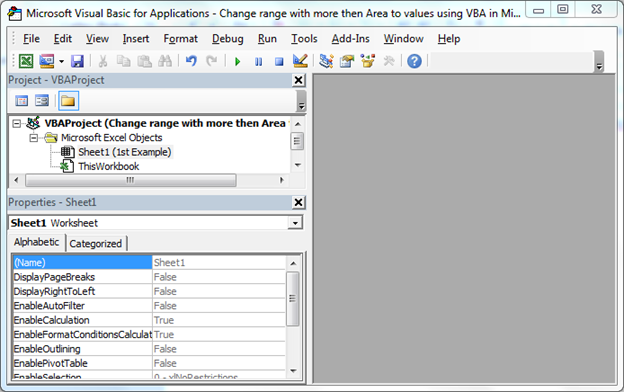
In VBAProject Fare doppio clic sul foglio 1 Immettere il codice VBA indicato di seguito
Sub Values_4()
Dim smallrng As Range
For Each smallrng In Range("A1:D10,E12:H17").Areas
smallrng.Value = Range("A1:D1").Value
Next
End Sub
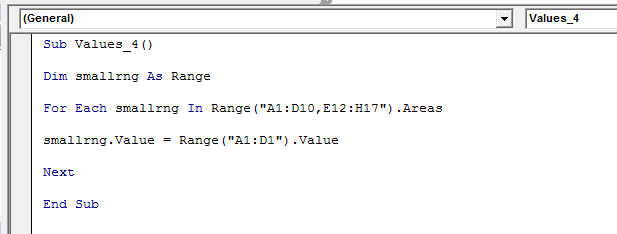
Per eseguire il codice premere il tasto F5 I valori verranno aggiornati in un intervallo ristretto definito
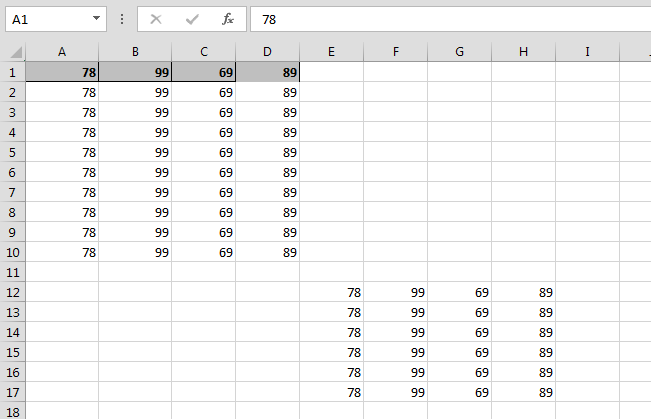
Esempio 2: –
Supponiamo di avere dati nell’intervallo ristretto definito e di voler sovrascrivere quei dati con i dati dell’intervallo particolare.
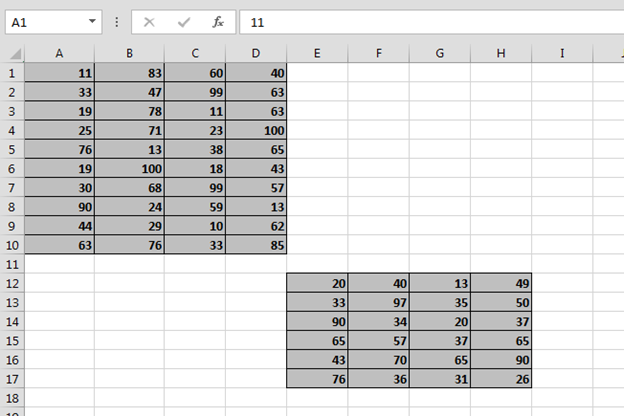
Per risolvere questo problema seguire i passaggi indicati di seguito: – Premere il tasto Alt + F11 e fare doppio clic sul foglio 2 Immettere il codice seguente: –
Sub Values_4()
Dim smallrng As Range
For Each smallrng In Range("A1:D10,E12:H17").Areas
smallrng.Value = Range("A1:D1").Value
Next
End Sub
Esegui il codice premendo F5 I valori verranno aggiornati
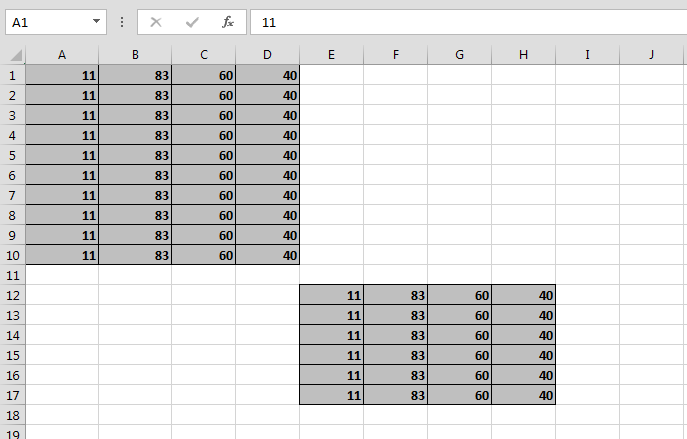
![]()
Se i nostri blog ti sono piaciuti, condividilo con i tuoi amici su Facebook. E anche tu puoi seguirci su Twitter e Facebook.
_ Ci piacerebbe sentire la tua opinione, facci sapere come possiamo migliorare, integrare o innovare il nostro lavoro e renderlo migliore per te. Scrivici a [email protected]_